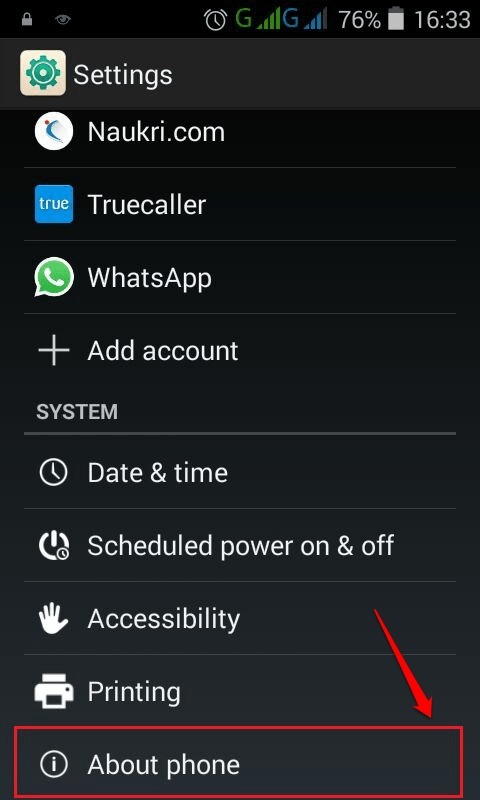Przez TechiePisarz
Jak wyświetlić bieżące użycie procesora jako nakładki ekranu na urządzeniu z Androidem: – Czy kiedykolwiek chciałeś wyświetlić bieżące wykorzystanie procesora urządzenia z Androidem jako nakładkę ekranu? Można to zrobić, dokonując prostej zmiany w Opcje programistyczne ustawienia. Wykonaj poniższe czynności, aby osiągnąć to samo.
Uwaga:- Różne telefony mają inny interfejs użytkownika (interfejs użytkownika). Więc ustawienia mogą być nieco inne w twoim urządzeniu. Zawsze wybieraj najlepszą opcję dopasowania.
KROK 1
- Uruchom Ustawienia aplikacji, klikając jej ikonę.
KROK 2
- Jeśli jesteś już programistą i możesz wyświetlić Opcje programistyczne pod Ustawienia, możesz pominąć ten krok i przejść bezpośrednio do kroku 4. W przeciwnym razie przewiń w dół i znajdź sekcję Urządzenie. Pod Urządzenie sekcji, kliknij opcję o nazwie O telefonie.
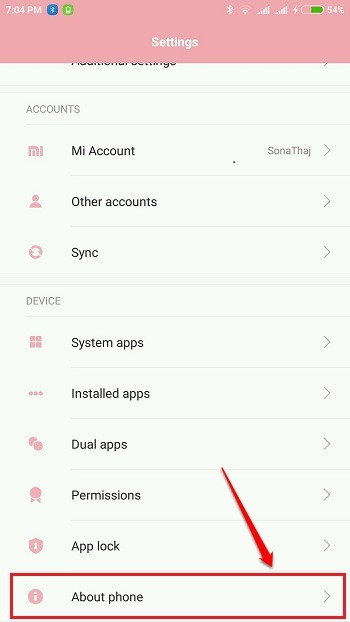
KROK 3
- Dotknij opcji w sposób ciągły Numer kompilacji 3-4 razy, aby zostać programistą. Teraz pod Ustawienia, zobaczysz nową opcję o nazwie Opcje programistyczne.
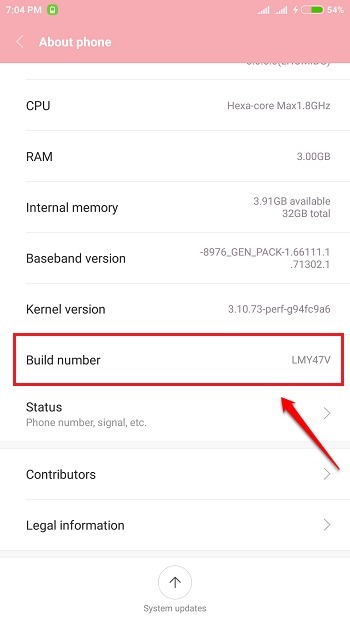
KROK 4
- Jak dalej, kliknij Opcje programistyczne możliwość wyświetlenia jego ustawień.
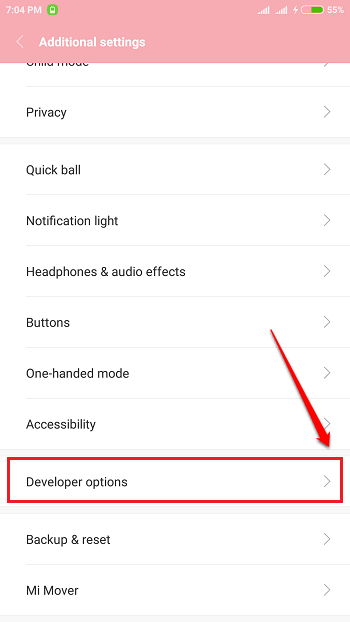
KROK 5
- Tutaj musisz znaleźć opcję przycisku przełączania według nazwy Pokaż użycie procesora.
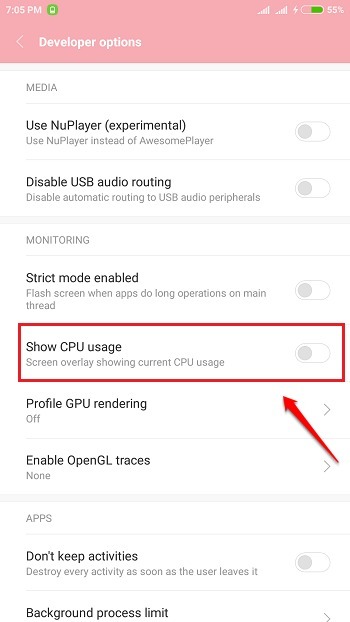
KROK 6
- Włącz przycisk przełączania odpowiadający opcji Pokaż użycie procesora. Teraz w prawym górnym rogu ekranu będziesz mógł zobaczyć bieżące wykorzystanie procesora urządzenia z Androidem jako nakładkę ekranu. Nawet jeśli przejdziesz do innej strony, nadal będziesz mógł wyświetlić tę nakładkę. Możesz wyłączyć przycisk przełączania odpowiadający opcji Pokaż użycie procesora aby pozbyć się tej nakładki ekranowej.
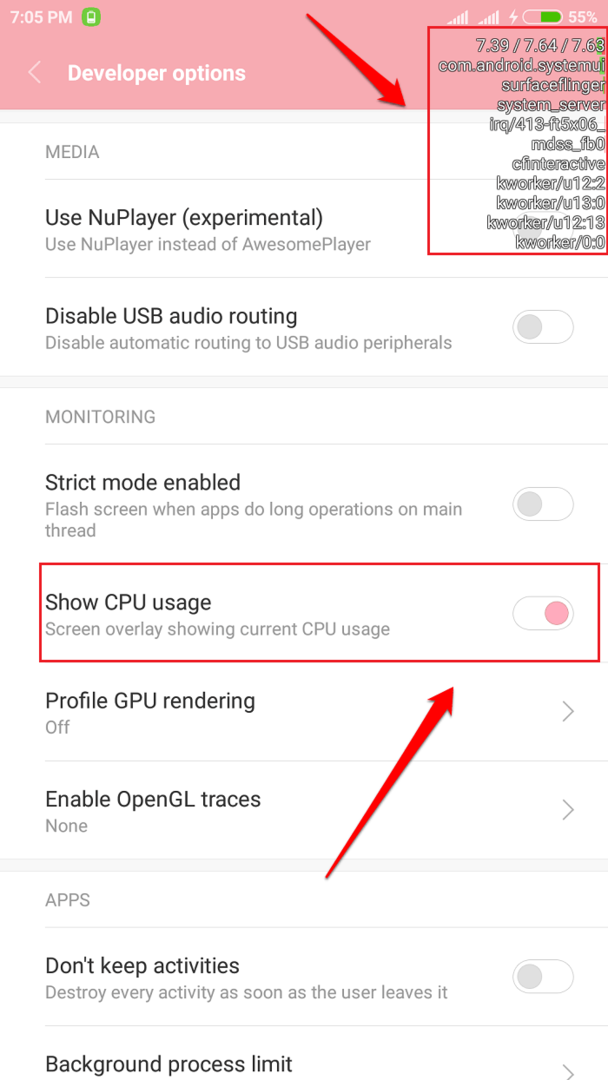
Już dziś wypróbuj kroki, aby wyświetlić bieżące wykorzystanie procesora urządzenia z systemem Android jako nakładkę ekranową. Dziękuję za przeczytanie. Jeśli masz jakiekolwiek wątpliwości, możesz zostawić komentarz w sekcji komentarzy, odezwiemy się tak szybko, jak to możliwe.